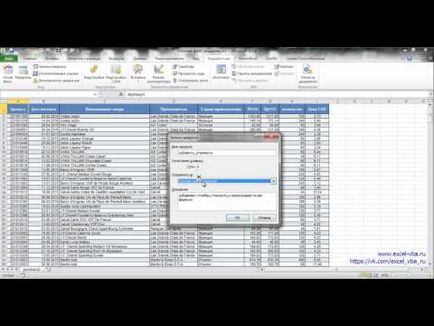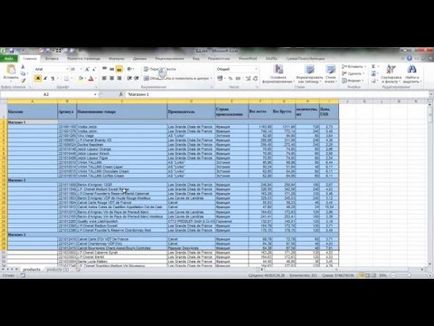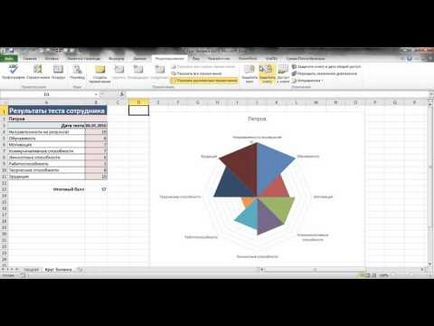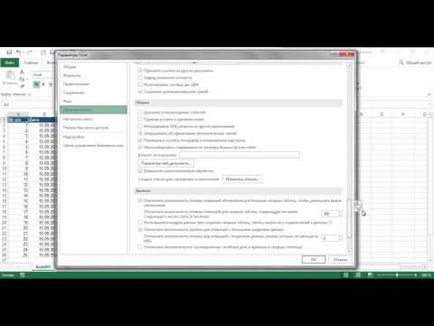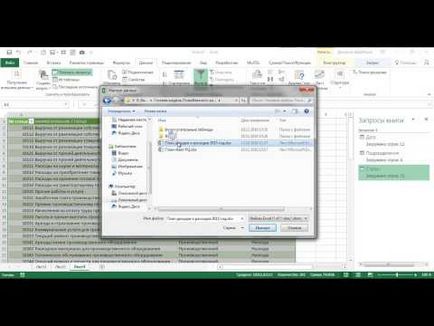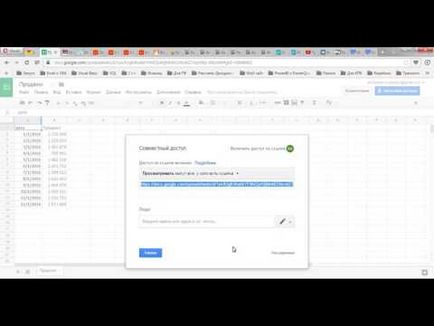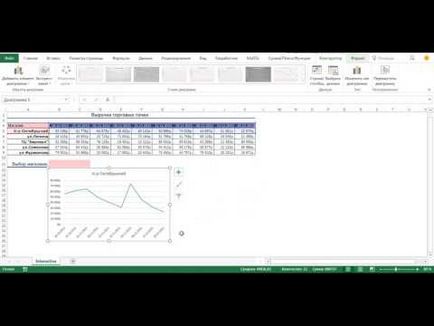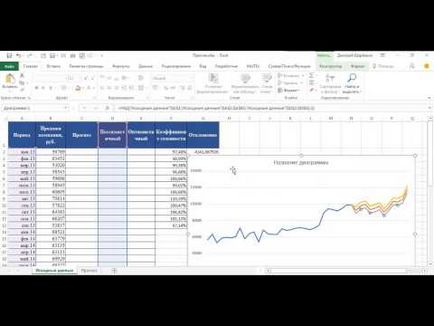Hogyan készítsünk egy rejtett lapot, excel minden
Néha szeretnénk elrejteni a kíváncsiskodó szemek információkat egyes listán. Gyakran kell tennie védelmére „üzembiztos” ahogy nevezik. Például az adatokat a legördülő listák tárolják a lapon. változnak, és látja, hogy a felhasználó nem is kell. Az ember csak vegye ki a lapokat - de valójában lapok információnk, hogy szükséges a fájlt. Ahhoz, hogy korlátozza a hozzáférést bizonyos könyveket és adatlapokat az Excel fejlesztők adtak nekünk egy jó lehetőség - hogy elrejtse lap. Ie lap ma is megtalálható a könyvben és a képletek fog férni, de nem fog megjelenni - a címke nem. Ez jól hangzik, és még könnyebb: jobb klikk a lap fülre, hogy szeretnénk rejteni, és válassza a Hide tétel:
Megjegyzés: lehetetlen, hogy elrejtse a listán, ha ez az egyetlen lap a munkafüzet, Excel és jelentés, ha így tesznek.
Sheet rejtve. És tenni, ha ez a lap fogunk kell? Mivel most már munkalapok megjelenítéséhez. Nagyon egyszerű: Végzünk szinte ugyanazokat a lépéseket - jobb klikk a lap fülre. A helyi menü jelenik meg, de most már aktiválta tétel megjelenítése. Kattintás után ez a tétel megjelenik egy párbeszédablak jelent meg: